Jak ukryć pliki i foldery przed wyszukiwaniem w systemie Windows 10

Czy masz prywatne lub poufne pliki i foldery, których nie chcesz wyświetlać w wynikach wyszukiwania systemu Windows 10? Dowiedz się, jak ukryć je przed wyszukiwaniem.
W systemie Windows 10 pole Cortana lub WindowsPole wyszukiwania może wyszukiwać pliki i foldery na komputerze. Domyślnie wyszukiwanie obejmuje pliki i foldery w folderze profilu (C: Użytkownicy [nazwa użytkownika]), takie jak Pulpit, dokumenty, obrazy i pliki do pobrania.
Możesz nie chcieć, aby wszystkie twoje pliki i foldery byłyuwzględnione w wyszukiwaniu. Może masz jakieś prywatne pliki i nie chcesz, aby pojawiały się w wynikach wyszukiwania. Zapobieganie pojawianiu się folderu w wynikach wyszukiwania jest nazywane deindeksowanie to.
Dzisiaj pokażemy, jak usunąć folder, aby nie pojawiał się w wynikach wyszukiwania w Eksploratorze plików, w polu Cortana lub w polu wyszukiwania na pasku zadań.
Ukryj pliki i foldery przed wynikami wyszukiwania w systemie Windows 10
Aby rozpocząć, kliknij ikonę Cortana lub Wyszukaj na pasku zadań i wpisz „opcje indeksowania”. Kliknij Opcje indeksowania pod Najlepsze dopasowanie.
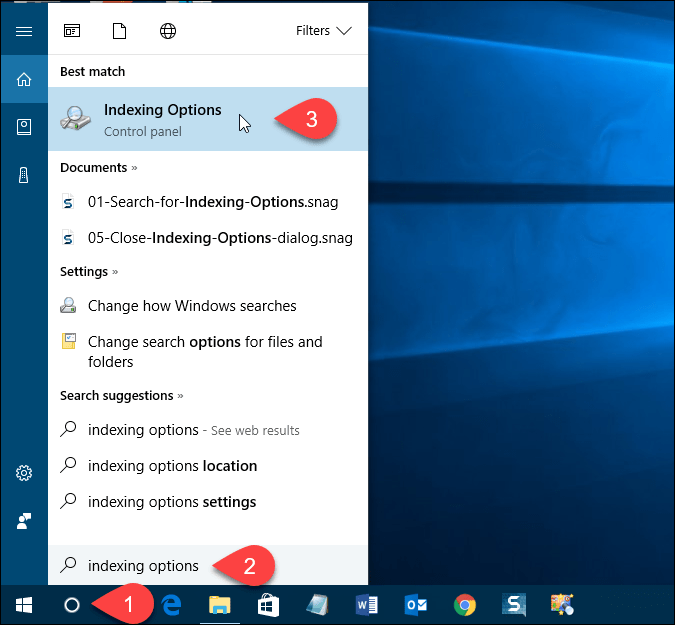
Zmodyfikuj uwzględnione lokalizacje
The Uwzględnione lokalizacje są wymienione na Opcje indeksowania Okno dialogowe. Aby ukryć pliki i foldery przed wyszukiwaniem, kliknij Modyfikować.
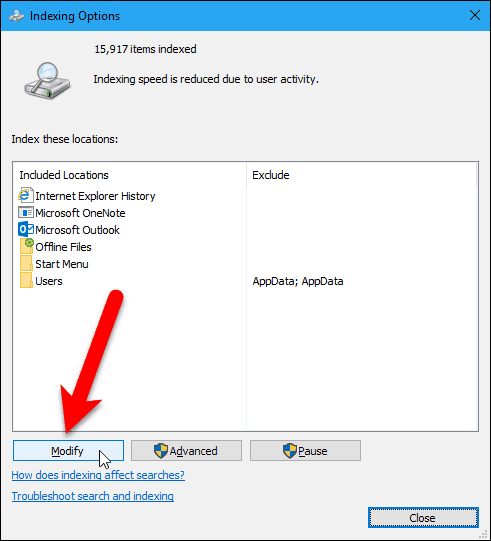
Wszystkie foldery uwzględnione podczas wyszukiwania są zaznaczone w Zmień wybrane lokalizacje pole na Indeksowane lokalizacje Okno dialogowe.
Aby znaleźć folder, który chcesz ukryć przed wyszukiwaniem, kliknij strzałkę obok Dysk lokalny (C :)lub inny dysk.
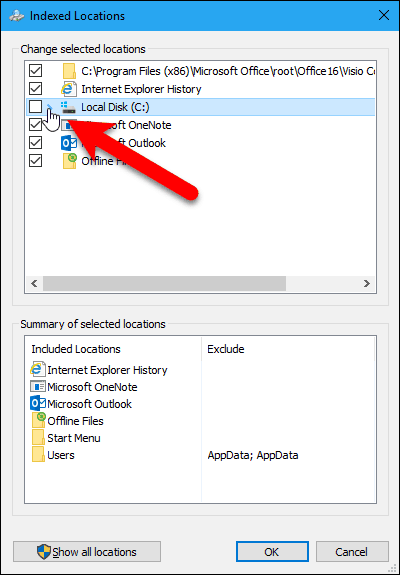
W drzewie folderów przejdź do folderu, który chcesz ukryć i odznacz pole dla tego folderu.
UWAGA: Możesz ukryć plik tylko poprzez odznaczenie folderuktóry to zawiera. Jeśli więc masz określone pliki, które chcesz ukryć, które mogą znajdować się w tym samym folderze, co inne pliki, których nie chcesz ukryć, przenieś ten plik do nowego folderu. Możesz utworzyć folder zawierający wszystkie pliki, które chcesz ukryć, więc możesz po prostu ukryć ten folder.
Odznaczony folder jest dodawany do Użytkownicy foldery w Podsumowanie wybranych lokalizacji pudełko.
Kliknij dobrze.
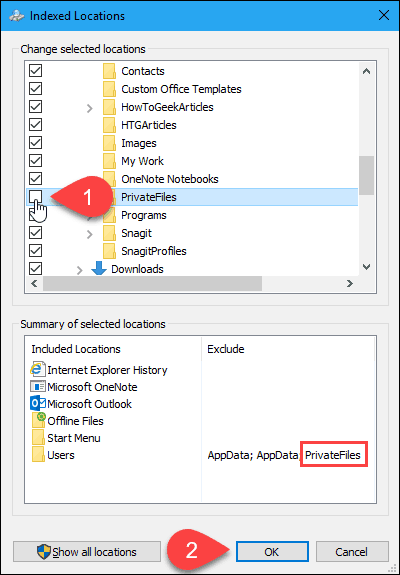
Odbuduj indeks
Teraz musimy odbudować indeks, aby wykluczyć wybrany folder. Z powrotem na Opcje indeksowania w oknie dialogowym kliknij zaawansowane.
UWAGA: Zauważ, że folder, który chcesz ukryć, znajduje się na liście Wykluczać kolumna na Opcje indeksowania Okno dialogowe.
Potrzebujesz uprawnień administracyjnych, aby uzyskać dostęp do zaawansowanych opcji indeksowania. Tak więc, jeśli pojawi się monit, wprowadź hasło do konta.
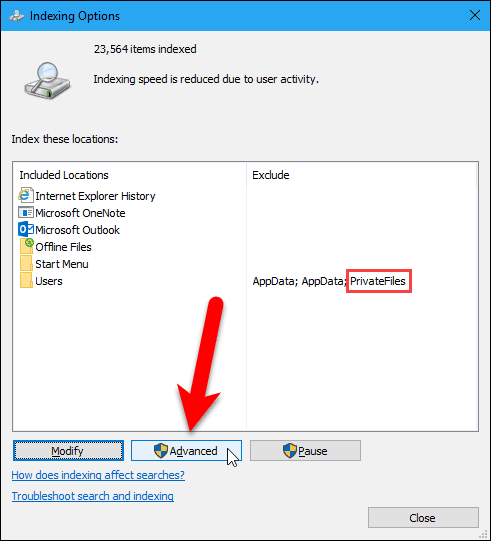
Na Zaawansowane opcje w oknie dialogowym kliknij Odbudować w Rozwiązywanie problemów Sekcja.
Pamiętaj, że odbudowanie indeksu może również rozwiązać problemy z wyszukiwaniem w systemie Windows.
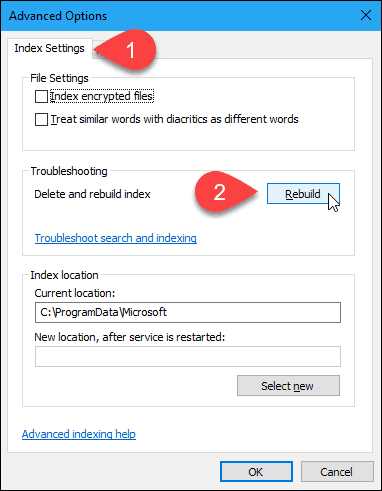
Wyświetlone zostanie okno dialogowe ostrzegające, że odbudowanie indeksu może zająć dużo czasu. Kliknij dobrze.
Podczas przebudowywania indeksu możesz zobaczyćfolder, który wybrałeś do ukrycia pokazuje się w wynikach wyszukiwania. W zależności od liczby plików i folderów na dysku twardym może być konieczne poczekanie chwilę.
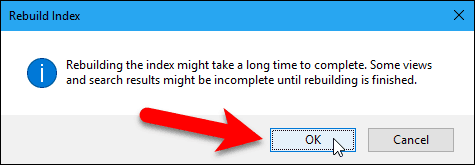
Kliknij Blisko na Opcje indeksowania Okno dialogowe.
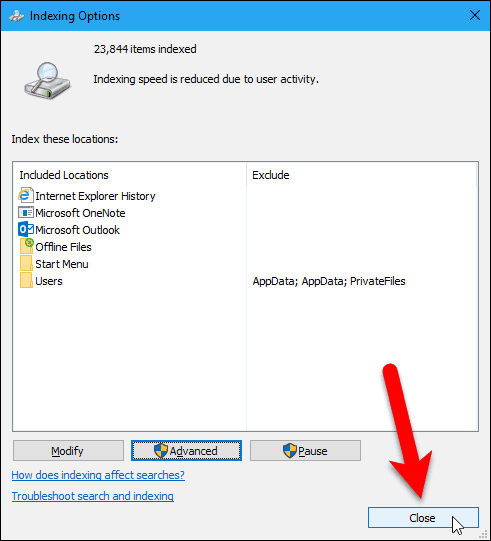
I to wszystko! Twoje foldery zostaną teraz wykluczone z wyników wyszukiwania. Dotyczy to również sytuacji, w której system Windows 10 przeszukuje zawartość pliku.









zostaw komentarz